Comment lancer des applications instantanément avec Wox sous Windows

Découvrez comment utiliser Wox pour lancer vos applications, exécuter des commandes et plus encore, instantanément.
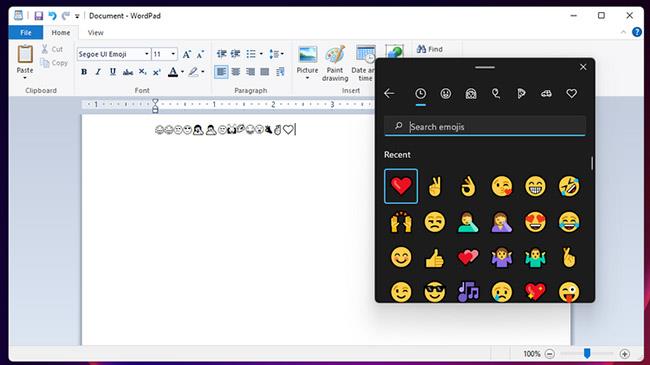
Si votre PC Windows 11 dispose d'une connexion Internet active (via Ethernet, modem cellulaire, Wi-Fi ou autre forme), vous pouvez partager cette connexion sous forme de signal sans fil en tant que point d'accès mobile via Wi-Fi ou Bluetooth. Voici comment le configurer.
Tout d’abord, ouvrez l’application Paramètres Windows en appuyant sur la combinaison de touches Windows + i. Ou cliquez sur le bouton Démarrer, entrez le mot-clé « Paramètres » dans la barre de recherche, puis cliquez sur l'icône d'engrenage dans la liste des résultats renvoyés.

Lorsque l'interface de l'application Paramètres s'ouvre, regardez la liste de gauche et cliquez sur « Réseau et Internet ». Dans l'écran des paramètres « Réseau et Internet » qui apparaît respectivement à droite, cliquez sur « Mobile Hotspot » (n'appuyez pas sur l'interrupteur).

Sur l’écran des paramètres du point d’accès mobile, vous verrez plusieurs options répertoriées.

Avant d'activer votre point d'accès mobile, il est préférable de configurer son fonctionnement. Tout d'abord, cliquez sur le menu déroulant intitulé « Partager ma connexion Internet depuis » et sélectionnez la source Internet que vous souhaitez partager, telle que « Ethernet » ou « Wi-Fi ».
Ensuite, cliquez sur le menu déroulant intitulé « Partager » et sélectionnez la méthode que vous souhaitez utiliser pour partager votre connexion Internet avec d'autres appareils. En règle générale, vous pouvez sélectionner « Wi-Fi » ou « Bluetooth », mais il peut également exister une autre option basée sur la configuration de votre PC.

Dans la section « Propriétés » en bas, cliquez sur « Modifier » et la fenêtre « Modifier les informations réseau » apparaîtra. Ici, vous pouvez définir le nom du réseau (similaire à un SSID Wi-Fi), le mot de passe que les gens doivent saisir pour se connecter à votre point d'accès et la bande réseau (2,4 GHz, 5 GHz ou " Tout disponible ") si vous partagez votre connexion. via Wi-Fi. Une fois configuré, cliquez sur « Enregistrer ».

Enfin, revenez en haut de la fenêtre des paramètres de Mobile Hotspot et basculez le commutateur à côté de « Mobile Hotspot » sur « On ».

Votre ordinateur est maintenant prêt à recevoir des connexions à votre point d'accès mobile nouvellement créé.
Connectez-vous à un point d'accès mobile
La connexion à un point d'accès mobile Windows 11 est simple, surtout si vous utilisez le Wi-Fi. Accédez simplement aux paramètres Wi-Fi de votre appareil (par exemple, smartphone) et connectez-vous au hotspot que vous venez de créer ci-dessus. Entrez le mot de passe le cas échéant. En général, le fonctionnement ne sera pas différent de lorsque vous vous connectez à un réseau Wi-Fi classique.

Vous pouvez également vous connecter à votre point d'accès via Bluetooth de la même manière si l'appareil connecté prend en charge la connexion Internet Bluetooth.
J'espère que vous réussirez.
Découvrez comment utiliser Wox pour lancer vos applications, exécuter des commandes et plus encore, instantanément.
Découvrez comment créer un cercle jaune autour du pointeur de la souris pour le mettre en surbrillance sur Windows 10. Suivez ces étapes faciles pour améliorer votre expérience utilisateur.
Découvrez pourquoi l
Sous Windows 11, configurez facilement des raccourcis pour accéder rapidement à des dossiers spéciaux dans votre menu Démarrer.
Découvrez comment résoudre l
Découvrez comment utiliser un disque dur externe avec un Chromebook pour transférer et stocker vos fichiers en toute sécurité. Suivez nos étapes pour un usage optimal.
Dans ce guide, vous apprendrez les étapes pour toujours utiliser une adresse MAC aléatoire pour votre adaptateur WiFi sous Windows 10. Optimisez votre sécurité en ligne!
Découvrez comment désinstaller Internet Explorer 11 sur Windows 10 pour optimiser l'espace de votre disque dur.
Découvrez comment utiliser Smart Defrag, un logiciel de défragmentation de disque dur gratuit et efficace, pour améliorer les performances de votre ordinateur.
Le moyen le plus simple de déverrouiller du contenu et de protéger tous les appareils avec un VPN crypté est de partager la connexion VPN via un point d








